在数字化时代,互联网已成为我们日常生活和工作中不可或缺的一部分,当我们遇到浏览器无法解析域名,尤其是使用Internet Explorer(IE)时无法显示网页的情况,这无疑会给我们带来诸多不便,本文将深入探讨这一问题的可能原因,并提供相应的解决方案,帮助用户快速恢复网络访问。
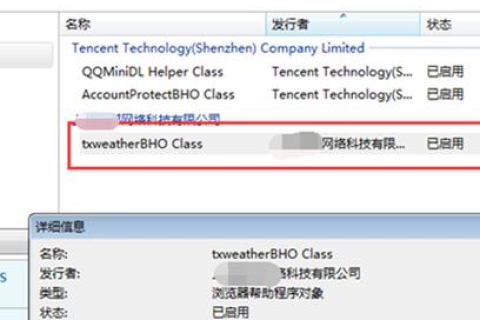
云服之家,国内最专业的云服务器虚拟主机域名商家信息平台
当浏览器无法解析域名时,通常表现为在地址栏输入网址后,页面无法加载,显示“无法访问网站”、“服务器无法找到”或“DNS错误”等错误信息,对于IE用户而言,由于IE的某些特定配置或兼容性问题,这类问题可能更为常见。
可能的原因分析
-
DNS解析问题:DNS(域名系统)负责将人类可读的网址转换为计算机能理解的IP地址,如果DNS服务器出现故障、配置错误或网络请求被错误地路由到错误的DNS服务器,都可能导致域名无法解析。
-
IE浏览器设置问题:IE浏览器的安全设置、代理服务器设置或兼容性视图设置不当,都可能影响网页的正常显示。
-
网络配置错误:包括IP地址、子网掩码、默认网关及DNS服务器地址等网络设置错误,也会导致浏览器无法访问互联网。
-
病毒或恶意软件:有时,恶意软件会篡改系统设置或感染DNS缓存,导致浏览器无法正确解析域名。
-
系统文件损坏:操作系统中的重要文件损坏,如
hosts文件被误编辑或系统更新失败,也可能引发此类问题。
解决方案
针对上述可能的原因,以下是一些具体的解决步骤:
-
检查DNS设置:
- 打开“控制面板”>“网络和共享中心”>“更改适配器设置”,右键点击当前使用的网络连接,选择“属性”。
- 在“网络”选项卡中,双击“Internet协议版本4(TCP/IPv4)”,选择“使用下面的DNS服务器地址”,并输入正确的DNS服务器IP地址(如使用公共DNS如Google的8.8.8.8和8.8.4.4)。
-
调整IE浏览器设置:
- 清除浏览器缓存和Cookie:打开IE,点击“工具”>“Internet选项”>“删除”按钮,勾选所有选项后点击“删除”。
- 禁用增强保护模式:在IE的“安全”选项卡中,找到“启用增强保护模式”并取消勾选。
- 检查兼容性视图设置:确保没有将当前网站添加到兼容性视图中。
-
检查网络配置:
- 确认IP地址、子网掩码、默认网关及DNS服务器地址是否正确配置。
- 使用命令提示符(cmd)输入
ipconfig检查网络配置详情。
-
运行安全扫描:
使用可靠的杀毒软件对系统进行全面扫描,以检测并清除潜在的病毒或恶意软件。
-
修复系统文件:
- 使用系统自带的“命令提示符”以管理员身份运行,输入
sfc /scannow命令,用于扫描并修复系统文件的错误。 - 若
hosts文件被修改,可在C:\Windows\System32\drivers\etc目录下找到并用记事本打开,进行相应修正后保存。
- 使用系统自带的“命令提示符”以管理员身份运行,输入
-
重置网络适配器:
在“设备管理器”中找到网络适配器,右键点击并选择“禁用”,稍等片刻后再重新启用。
预防措施与建议
为了避免未来再次遇到类似问题,建议采取以下预防措施:
- 定期更新操作系统和浏览器至最新版本,以获取最新的安全补丁和功能改进。
- 使用强密码并定期更改密码,避免使用公共无线网络进行敏感操作。
- 安装并定期更新可靠的防病毒软件,保持系统安全。
- 定期进行系统备份,以便在出现问题时能够快速恢复。
- 了解基本的网络故障排除方法,如如何检查网络连接、如何识别常见的网络错误信息等。
浏览器无法解析域名是一个复杂的问题,可能涉及多个方面的因素,通过仔细排查和采取相应的解决措施,大多数用户都能成功解决这一问题并恢复正常的网络浏览体验,对于IE用户而言,虽然微软已不再支持旧版IE浏览器,但通过上述方法同样可以解决大部分兼容性问题,希望本文能为您解决浏览器无法解析域名的问题提供有效的帮助。

